Добавьте музыку к вашим видео и фото в сторис Инстаграма*: это усилит элементы повествования и поможет установить более глубокие эмоциональные связи с подписчиками. Как объясняет Instagram, «теперь вы можете добавить саундтрек к своим любимым моментам, чтобы оживить их». Разбираемся, как это сделать.
Содержание
Добавить музыку в сторис через приложение Инстаграм*
Добавить музыку в Stories через запись экрана
Существует несколько секретов, как сделать контент более запоминающимся. Один из них — нужно воздействовать сразу на несколько каналов восприятия. Так, одни люди лучше запоминают любую информацию на слух, другим важно визуальное восприятие, а третьим — тактильные или вкусовые ощущения. Добавить вкус и тактильность в сторис Инстаграма* пока не позволяют технологии, а вот усилить восприятие видеоряда, фото или текста звуком можно.
Добавить музыку в сторис через приложение Инстаграм*
Шаг 1
Создайте сторис. Для этого зайдите в Инстаграм*, свайпните влево и снимите фото или видео. Также можно добавить уже готовый снимок или ролик из галерее. Для того, чтобы добавить текстовые сторис, нажмите кнопку «Создать» в боковом меню камеры. После этого добавьте фильтры, стикеры.
Шаг 2
Добавьте стикер «Музыка». Для этого в верхней части экрана нажмите иконку наклейки и выберите соответствующий стикер. Вариант: вместо иконки с наклейками можно выбрать иконку с нотами После этого откроется поисковая строка и две вкладки: «Для вас» и «Обзоры». В первой вкладке предложены разные мелодии, которые, скорее всего, соответствуют вашему вкусу. Во второй — разные категории мелодий, сгруппированные по жанрам, настроению и темам.
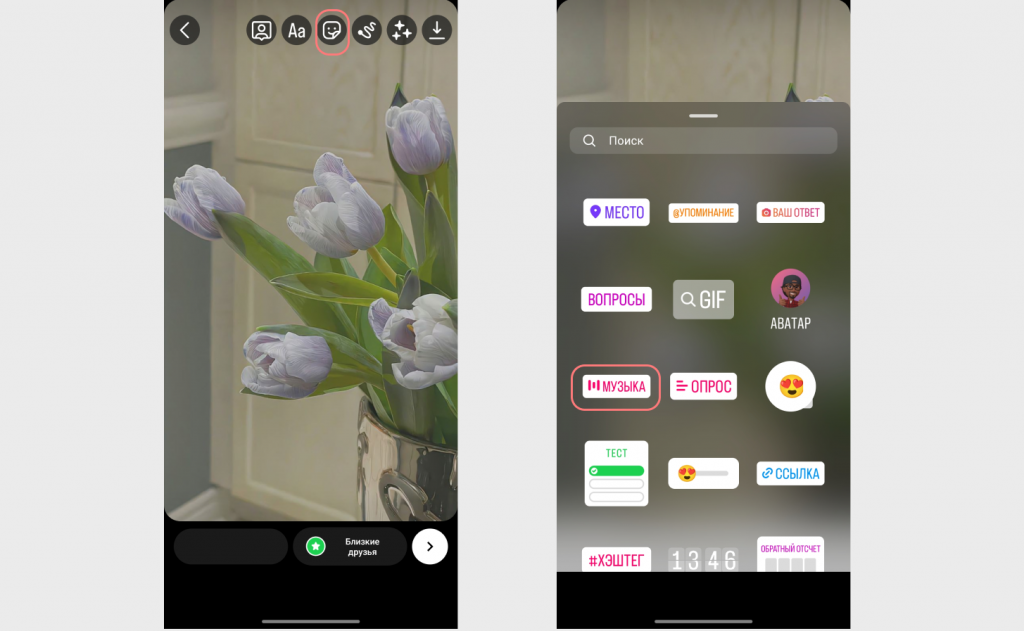
Если вам известно название композиции, которую ходите добавить, введите ее название в поисковой строке.
Нажмите значок «Play», чтобы убедиться: это именно тот трек, который вы искали.

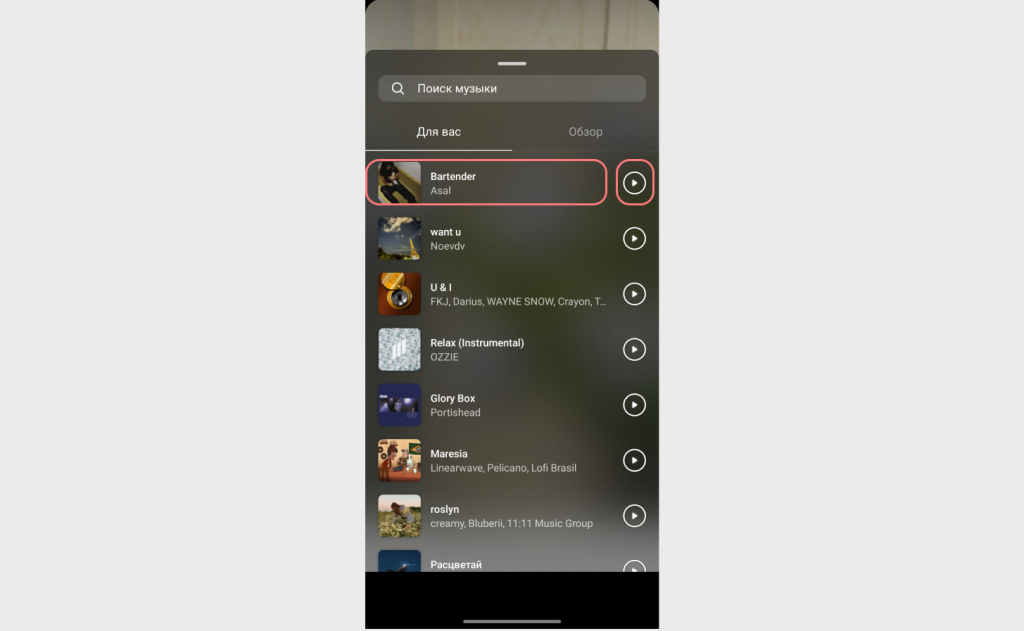
Шаг 3
Выберите фрагмент композиции, который хотите добавить в вашу сторис. Для этого перемещайте бегунов внизу экрана вправо или влево. Максимальная длительность музыкального фрагмента — 15 секунд.
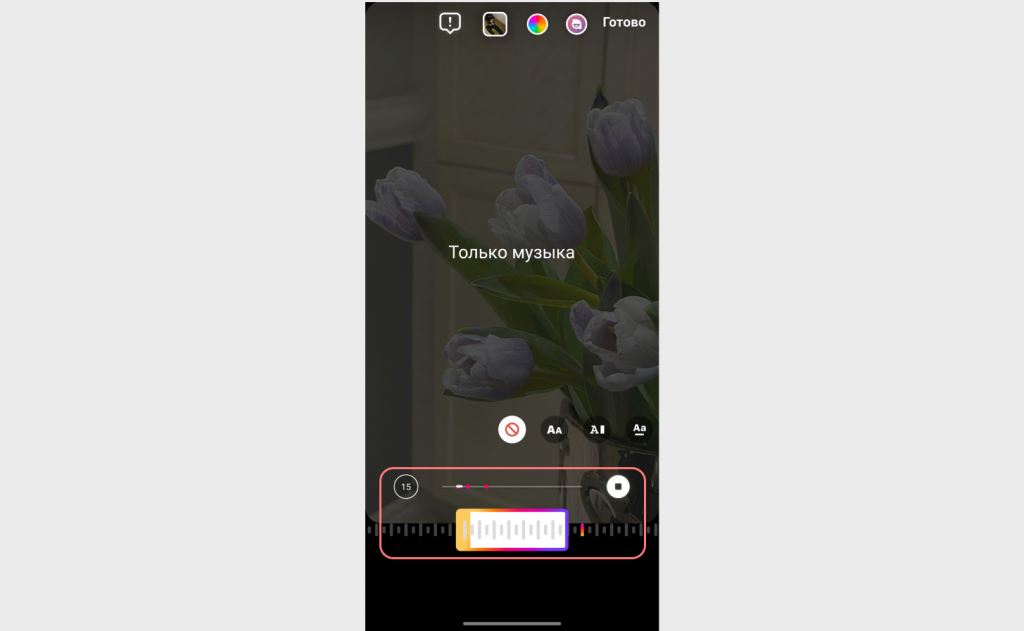
Шаг 4
Добавьте субтитры. Для этого после того, как определитесь с фрагментом музыки, в строке над аудиодорожкой выберите значок с буквами «Аа». Это может быть текст, который «печатается» на экране, появляется как строки караоке и так далее. Если выбрать перечеркнутый кружок, субтитров не будет.
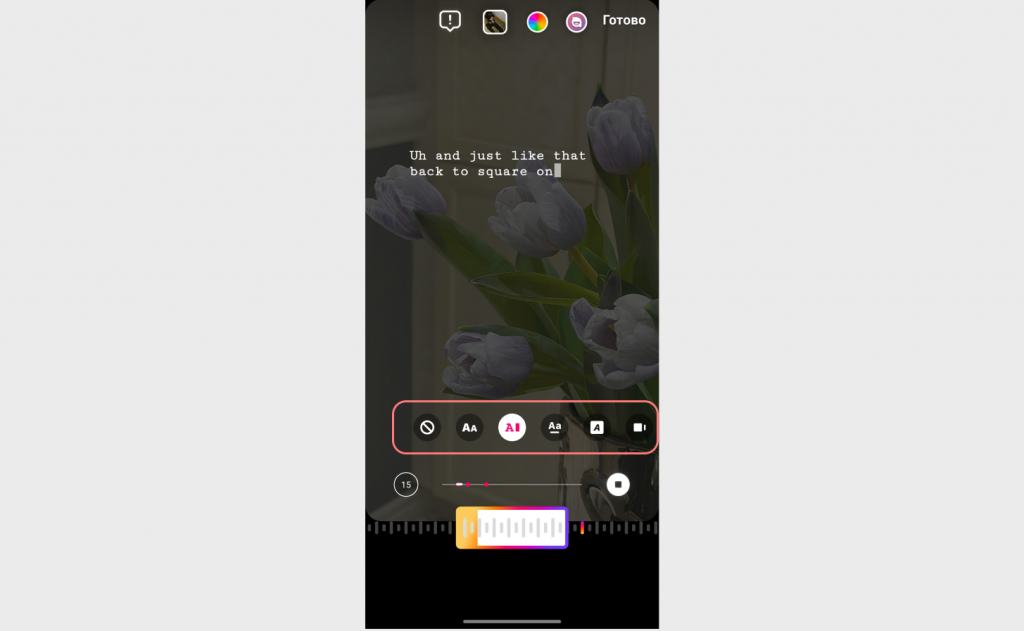
Шаг 5
Выберите вид стикера. В этой же строке в самом конце есть два значка. Нажав один из них, вы получите стикер, где слева — обложка альбома, а справа — название композиции и имя исполнителя. Выбрав второй, вы получите стикер, где обложка альбома более крупная, а имя исполнителя и название композиции расположены под ней. Далее можно подобрать оптимальный размер стикера и место на экране, где хотите его разместить.
Если же вы не хотите добавлять крупный стикер, название композиции автоматически появится в верхней части экрана.
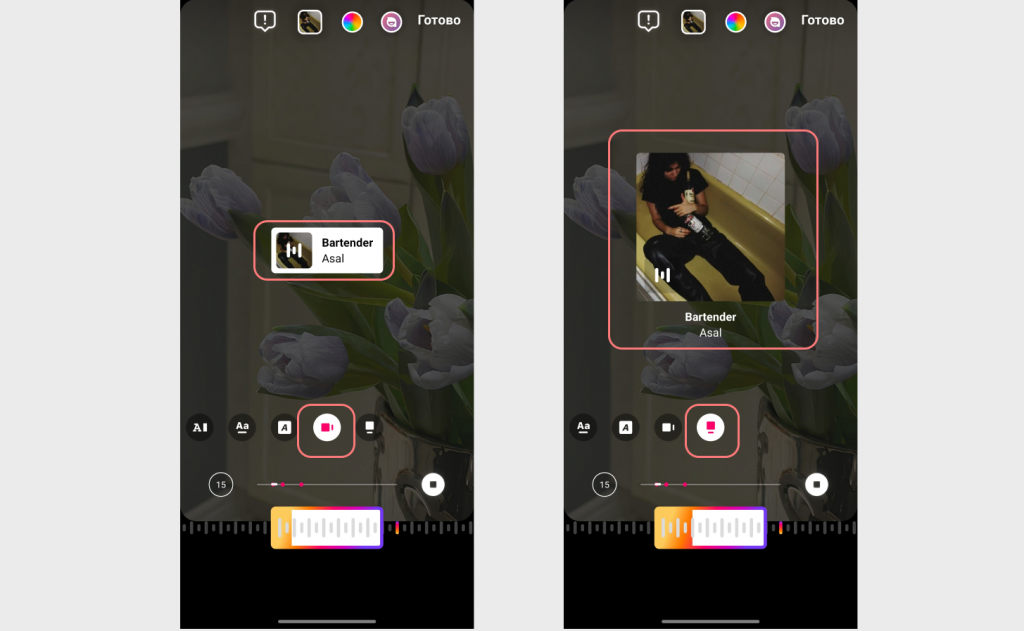
Шаг 6
Опубликуйте stories с музыкой.
Добавить музыку в сторис через запись экрана
Если в фонотеке Инстаграма* нет нужной мелодии, можно добавить ее с помощью записи экрана смартфона. Обратите внимание: соблюдение авторских прав в этом случае необходимо!
Для того, чтобы добавить музыку в сторис через запись экрана, включите нужный трек и откройте нужное фото или видео. Затем — включите запись экрана. Сохраните эту запись, а потом добавьте в Stories.
На телефонах Android функция записи экрана находится в настройках. Также ее можно найти, опустив верхнюю шторку. Все зависит от марки и модели телефона.
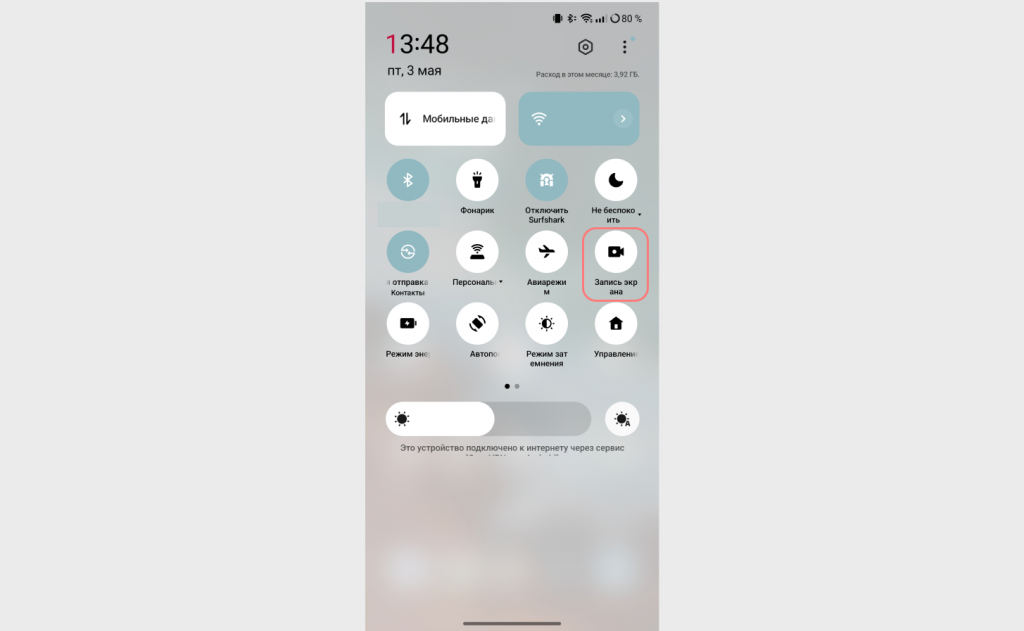
Чтобы найти функцию записи экрана на iOS, зайдите в настройки, затем — в «Пункт управления» и добавьте «Запись экрана». После этого смахните верхнюю правую шторку меню — там появится значок записи. После записи отредактируйте видео и выложите его как сторис в Инстаграме*.
